Como agrupar e alinhar documentos em CSS
O CSS (Cascading Style Sheets) é fundamental para criar layouts elegantes e responsivos na web. Um dos desafios mais comuns que desenvolvedores enfrentam é o agrupamento e alinhamento de elementos na página. Seja para criar uma grade, centralizar conteúdo ou alinhar itens dentro de um contêiner, o CSS oferece várias ferramentas para resolver esses problemas de forma eficiente. Neste post aprenda como agrupar e alinhar documentos em CSS.
Agrupando elementos em CSS
O agrupamento de elementos é crucial para organizar visualmente componentes relacionados na página. Para isso, você geralmente utilizará divs, spans ou outros contêineres. O importante é saber como esses contêineres se comportam no layout e como os itens dentro deles devem ser organizados.
Agrupamento com div ou section
Um exemplo básico de agrupamento envolve usar uma div para encapsular elementos:
<div class="grupo">
<p>Item 1</p>
<p>Item 2</p>
<p>Item 3</p>
</div>
Nesse caso, os itens <p> são agrupados pela div. Agora, vamos aplicar CSS para organizar esse agrupamento.
Flexbox: Alinhamento e distribuição perfeitos
O Flexbox é uma das ferramentas mais poderosas para o alinhamento de elementos. Ele facilita a criação de layouts flexíveis e responsivos sem a necessidade de hacks antigos, como float ou table.
Como funciona o Flexbox?
Flexbox trabalha com dois conceitos principais:
- O contêiner flex: onde aplicamos a propriedade
display: flex;. - Os itens flex: que são os filhos diretos do contêiner e se ajustam automaticamente de acordo com as propriedades definidas no Flexbox.
Exemplo básico de Flexbox:
HTML:
<div class="flex-container">
<div class="item">Item 1</div>
<div class="item">Item 2</div>
<div class="item">Item 3</div>
</div>
CSS:
.flex-container {
display: flex;
justify-content: space-between; /* Alinha os itens com espaço entre eles */
align-items: center; /* Alinha os itens verticalmente ao centro */
height: 200px;
background-color: lightgray;
}
.item {
background-color: #4CAF50;
padding: 10px;
color: white;
}
No exemplo acima:
justify-content: space-between;distribui os itens horizontalmente com o máximo de espaço entre eles.align-items: center;alinha os itens verticalmente ao centro do contêiner.
Alinhamento horizontal com Flexbox
Para centralizar elementos horizontalmente no Flexbox, você pode usar a propriedade justify-content:
justify-content: center;: Centraliza os itens horizontalmente.justify-content: flex-start;: Alinha os itens à esquerda.justify-content: flex-end;: Alinha os itens à direita.justify-content: space-between;: Cria um espaço igual entre os itens.justify-content: space-around;: Cria um espaço ao redor de cada item.
Alinhamento vertical com Flexbox
Para centralizar ou alinhar itens verticalmente, utilize align-items:
align-items: center;: Centraliza verticalmente.align-items: flex-start;: Alinha os itens no topo do contêiner.align-items: flex-end;: Alinha os itens no final do contêiner.
Exemplo de centralização horizontal e vertical:
.flex-container {
display: flex;
justify-content: center;
align-items: center;
height: 100vh; /* Faz com que o contêiner ocupe toda a altura da tela */
background-color: lightblue;
}
Esse exemplo centraliza todos os itens tanto horizontalmente quanto verticalmente dentro do contêiner.
CSS Grid: Alinhamento e agrupamento em grades
Enquanto o Flexbox é ótimo para layouts lineares (uma linha ou coluna), o CSS Grid é ideal para criar layouts em grade, permitindo um controle mais detalhado de como os elementos se posicionam em múltiplas direções.
Exemplo básico de CSS Grid:
HTML:
<div class="grid-container">
<div class="item">1</div>
<div class="item">2</div>
<div class="item">3</div>
<div class="item">4</div>
</div>
CSS:
.grid-container {
display: grid;
grid-template-columns: repeat(2, 1fr); /* Cria duas colunas com largura igual */
grid-gap: 10px; /* Espaçamento entre os itens */
background-color: lightgray;
}
.item {
background-color: #2196F3;
color: white;
padding: 20px;
text-align: center;
}
Neste exemplo:
grid-template-columns: repeat(2, 1fr);cria uma grade com duas colunas, onde cada uma ocupa 1 fração (1fr) do espaço disponível.grid-gap: 10px;define o espaçamento entre os itens na grade.
Centralizando elementos em uma grade:
Para centralizar os itens dentro de cada célula da grade, use as propriedades justify-items e align-items:
.grid-container {
display: grid;
grid-template-columns: repeat(3, 1fr);
justify-items: center; /* Centraliza os itens horizontalmente */
align-items: center; /* Centraliza os itens verticalmente */
height: 100vh;
}
Aqui, os itens serão centralizados em ambas as direções dentro de cada célula da grade.
Técnicas de centralização tradicional
Além de Flexbox e Grid, há algumas técnicas tradicionais para alinhar e centralizar elementos. Aqui estão algumas:
Centralizar horizontalmente com margin
Um dos métodos mais antigos para centralizar elementos horizontalmente é usar margin: 0 auto;:
.center {
width: 50%;
margin: 0 auto; /* Centraliza o elemento horizontalmente */
}
Isso funciona apenas em elementos com largura definida.
Centralizar verticalmente com position
Para centralizar elementos verticalmente usando a propriedade position, uma técnica comum é usar position: absolute em combinação com transformações:
.center-vertical {
position: absolute;
top: 50%;
left: 50%;
transform: translate(-50%, -50%);
}
Esse método posiciona o elemento no centro da página, ajustando sua posição com transform.
Outro exemplo prático
“O futuro depende do que fazemos com o nosso presente.”
Foi preciso marcar as palavras “futuro” e “presente” com <span>. Assim, cada span recebe uma class, que no HTML e CSS ficam da seguinte maneira:
O <span class="vida">futuro</span> depende do que fazemos com o nosso
<span class="vida">presente</span>.
/* E na folha de estilos ficará da seguinte maneira: */
/* CSS Document */
span.vida {color:red;} Div é utilizado para agrupar elementos em um nível de bloco. Veja o exemplo:
• Morango
• Pêra
• Laranja
<div id="frutas">
<ul>
<li>Morango</li>
<li>Pêra</li>
<li>Laranja</li>
</ul>
</div>Na folha de estilos, a estilização é agrupada da mesma maneira que foi realizada no código HTML. Veja:
/* CSS Document */
#frutas { background:#FFEAEA; }Agrupar e alinhar elementos com CSS pode parecer desafiador no início, mas com ferramentas modernas como Flexbox e CSS Grid, essas tarefas se tornam muito mais simples e eficientes. O Flexbox é ideal para alinhamento em uma única direção (linha ou coluna), enquanto o Grid oferece controle total sobre layouts bidimensionais complexos.
Ao entender como cada técnica funciona, você pode criar layouts limpos e responsivos, sem recorrer a gambiarras. Teste essas técnicas em seus projetos e veja como elas podem transformar sua maneira de estruturar páginas!
Aprenda através de projetos reais e aulas práticas. São 20 cursos completos + cursos bônus. Grupos privados exclusivos, atualizações constantes e lives semanais.
Python, PHP, Java Script, CSS, Node, Angular JS, MySQL, Photoshop, Flutter, AWS, Apache e muito mais!
CLIQUE NA IMAGEM ABAIXO E CONFIRA MAIS DETALHES:
Dúvidas ou sugestões sobre como agrupar e alinhar documentos em CSS? Deixem nos comentários! Para mais dicas, acesse o nosso canal no YouTube:
https://youtube.com/criandobits
Sobre o Autor


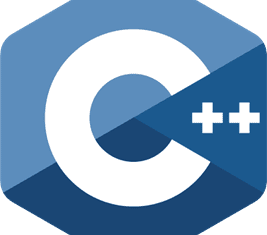
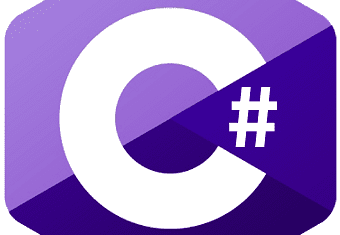
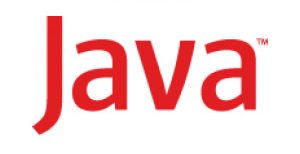
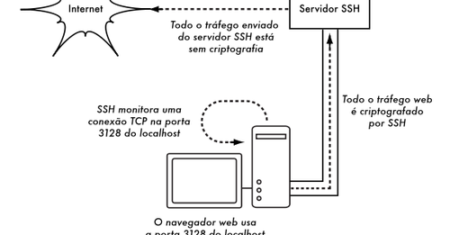

0 Comentários